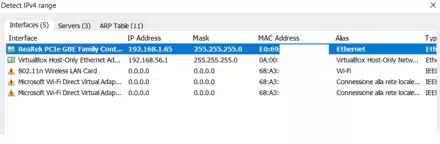Fare il boot di un computer da una pendrive non è necessario solo quando dobbiamo reinstallare il sistema operativo, ma possiamo eseguire una scansione per cercare un malware, diagnostica hardware o per resettare una password di Windows.
Proprio l'ultima operazione dovevo eseguire in un paio di portatili Asus che mi erano arrivati al lavoro e che non volevano avviarsi dalle mie tre pendrive, così decido di provare ad aggiornare il BIOS, pensando che ci fosse un problema, e poi bisogna fare alcune modifiche alle impostazioni per avviare da pendrive.
Procedura
Avviamo il computer e premiamo il tasto ESC per accedere alle impostazioni del BIOS.
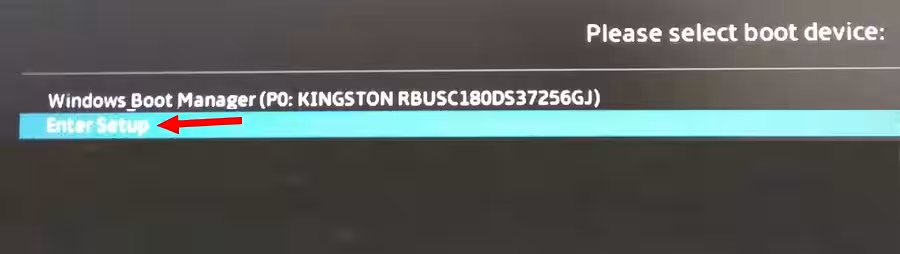
Una volta arrivati a questa schermata del BIOS premete F7 per accedere all'Advanced Mode.
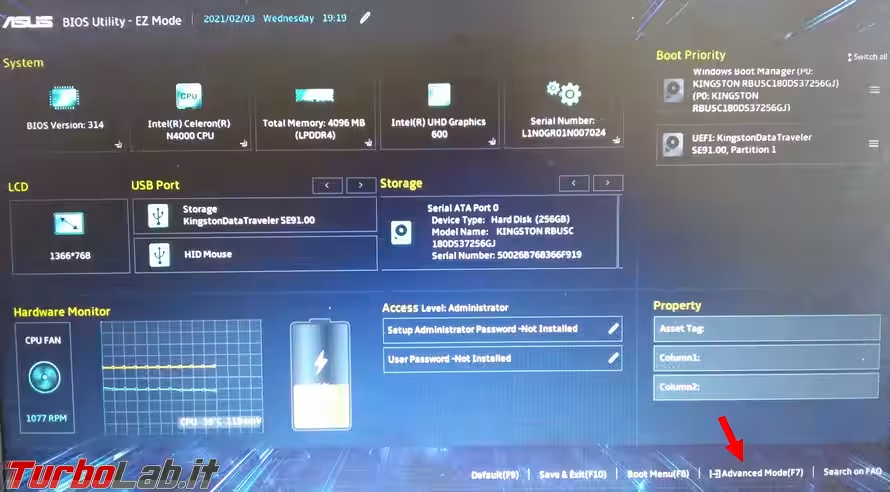
Andate in Boot e disattivate il Fast Boot.
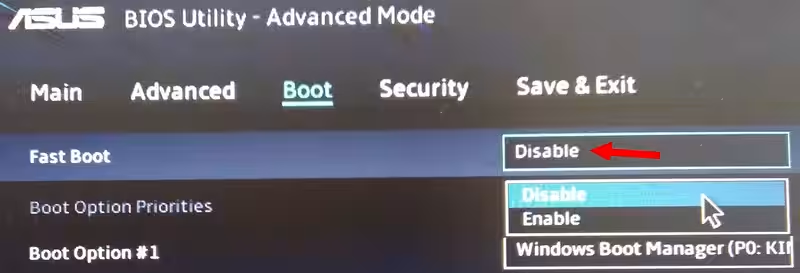
Poi in Security per disattivare il Secure Boot Control.
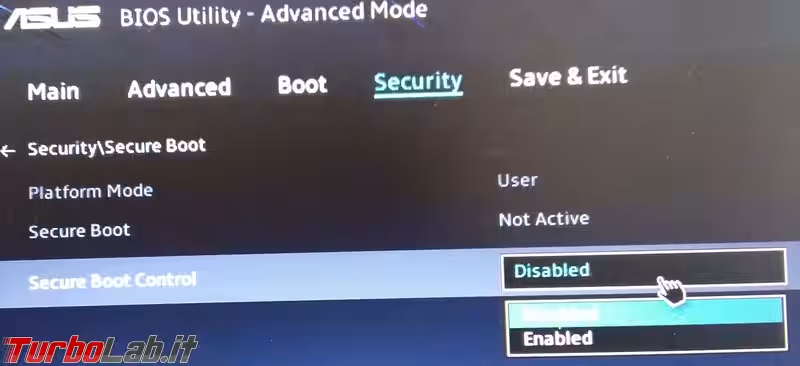
Salvate le modifiche fatte e riavviate il computer.
Dopo il riavvio, se rientrate nel BIOS, dovreste trovare, finalmente, la possibilità di impostare la pendrive come primo dispositivo di boot.
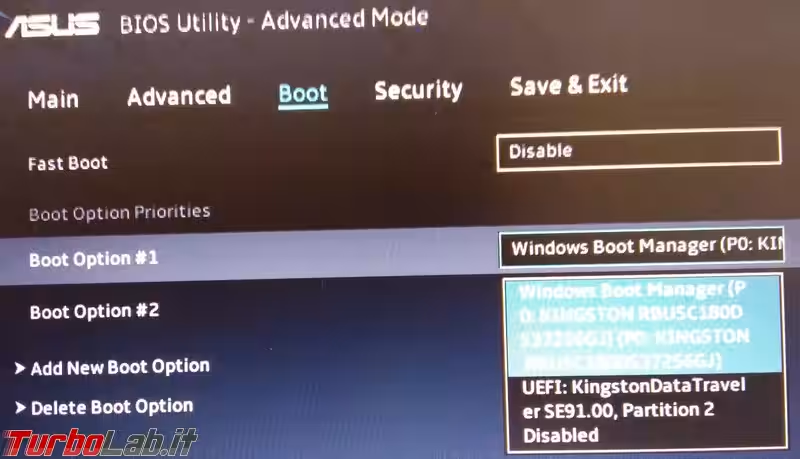
Oppure di selezionarla direttamente all'avvio del computer dopo aver premuto il tasto ESC.
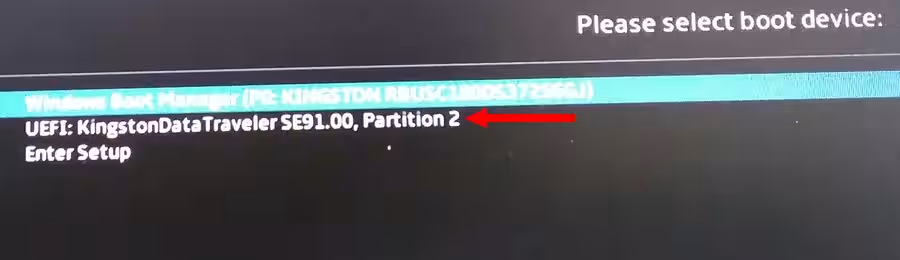
Conclusioni
Le operazioni di disattivare il Fast Boot e il Secure Boot le avevo già fatte in precedenza, solo che non mi vedeva lo stesso le pendrive (tutte Legacy) che avevo a disposizione, per quello avevo deciso di aggiornare il BIOS.
Un primo, forte, sospetto su quale fosse il problema mi è venuto quando ho usato una diversa pendrive per l'aggiornamento del BIOS, nel boot veniva riconosciuta come UEFI.
Così ho rifatto il nostro supporto live Windows 10 in modalità UEFI e il computer ASUS lo ha riconosciuto senza problemi.